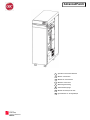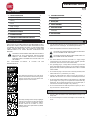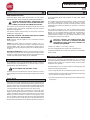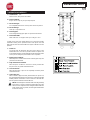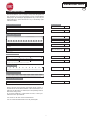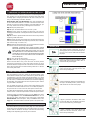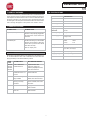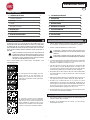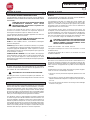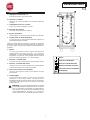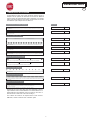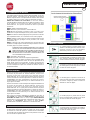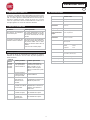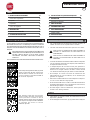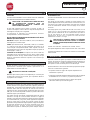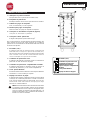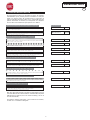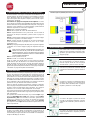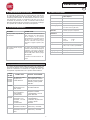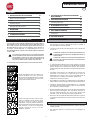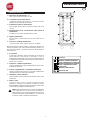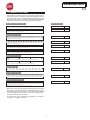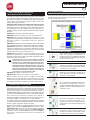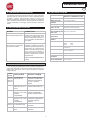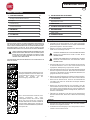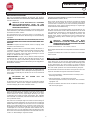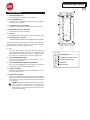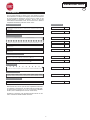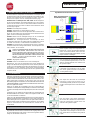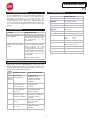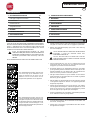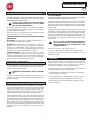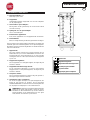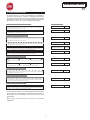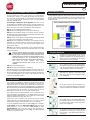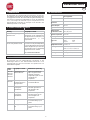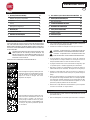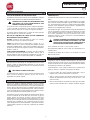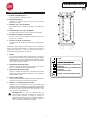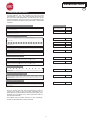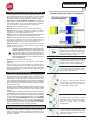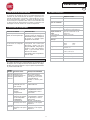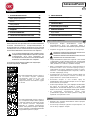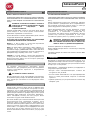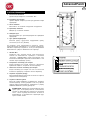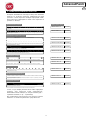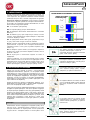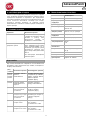Xerox 700i/700 Manual do usuário
- Categoria
- Máquinas de encadernação
- Tipo
- Manual do usuário
Este manual também é adequado para

AdvancedPunch
Operation Instructions Manual
Manuel d’utilisation
Manual de instrucciones
Manuale d’istruzioni
Bedienungsanleitung
Gebruiksaanwijzingx
Manual de Instruções de Uso
Руководство по эксплуатации
E
F
GB
D
I
NL
PT
RU

AdvancedPunch
7712569
GB
English 3
Français 9
Español 15
Italiano 21
Deutsch 27
Nederlands 33
Português do Brasil 39
На русском языке 45
Please read these instructions carefully and keep them in a safe place for future reference.
Lisez attentivement le présent manuel et conservez-le en lieu sûr afin de pouvoir le consulter
en cas de besoin.
Lea detenidamente el manual de instrucciones y consérvelo para futuras consultas.
Si prega di leggere attentamente le presenti istruzioni d'uso e di conservarle a portata di
mano per ogni ulteriore consultazione.
Bitte lesen Sie diese Bedienungsanleitung sorgfältig durch und bewahren Sie sie zum späteren
Nachschlagen gut auf.
Lees deze gebruiksaanwijzing aandachtig door en bewaar deze op een veilige plaats voor
later.
Por favor, leia estas instruções com atenção, e certfiique-se de guardá-las em um local seguro,
no caso de haver a necessidade de usá-las futuramente.
Внимательно прочтите все руководство и сохраните его на будущее.
GB
F
E
I
D
NL
PT
RU
A página está carregando ...
A página está carregando ...
A página está carregando ...
A página está carregando ...
A página está carregando ...
A página está carregando ...
A página está carregando ...
A página está carregando ...
A página está carregando ...
A página está carregando ...
A página está carregando ...
A página está carregando ...
A página está carregando ...
A página está carregando ...
A página está carregando ...
A página está carregando ...
A página está carregando ...
A página está carregando ...
A página está carregando ...
A página está carregando ...
A página está carregando ...
A página está carregando ...
A página está carregando ...
A página está carregando ...
A página está carregando ...
A página está carregando ...
A página está carregando ...
A página está carregando ...
A página está carregando ...
A página está carregando ...
A página está carregando ...
A página está carregando ...
A página está carregando ...
A página está carregando ...
A página está carregando ...
A página está carregando ...

AdvancedPunch
1. INSTRUÇÕES DE SEGURANÇA 39
Medidas de segurança importantes 39
Limpeza 39
Serviço 40
Mensagens de Segurança 40
2. INTRODUÇÃO 40
3. CONTROLES DE USO 41
4. PADRÕES DE PERFURAÇÃO 42
5.
TROCANDO OS JOGOS DE MOLDES INTERCAMBIÁVEIS
43
6. OPERAÇÕES DE PERFURAÇÃO 43
Abas de Perfuração 43
7. CONGESTIONAMENTO DE PAPEL 43
8. RECIPIENTE DE PERFURAÇÃO 44
9. SOLUÇÃO DE PROBLEMAS 44
Códigos de Falhas 44
10. ESPECIFICAÇÕES 44
Índice
Esta mensagem de segurança indica que você
pode estar sujeito a um choque elétrico porque
o ato de desligar a energia desta seção não
implica em cortar a energia das áreas
adjacentes da máquina.
Esta mensagem de segurança indica que você
pode correr riscos de ferimentos sérios ou de
morte ao abrir o produto e ao expor-se à
tensão perigosa. NUNCA remova as partes
rosqueadas das tampas. Conte SEMPRE com
os serviços de pessoal qualificado quando
for necessário.
A SUA SEGURANÇA E A DOS OUTROS É MUITO IMPORTANTE PARA A
GBC. ENCONTRAM-SE NESTE MANUAL E NA PRÓPRIA MÁQUINA
MENSAGENS E INFORMAÇÕES IMPORTANTES SOBRE SEGURANÇA.
POR FAVOR, LEIA ATENTAMENTE E ENTENDA TUDO ISSO ANTES DE
USAR A MÁQUINA.
O SÍMBOLO DE ALERTA DE SEGURAÇA PRECEDE CADA
MENSAGEM DE SEGURANÇA DESTE MANUAL DE
INSTRUÇÕES DE USO. ESTE SÍMBOLO INDICA QUE VOCÊ
CORRE SÉRIOS RISCOS DE SOFRER FERIMENTOS
PESSOAIS OU AOS OUTROS.
A FIGURA A SEGUIR APARECE NO ADVANCEDPUNCH :
Use o AdvancedPunch somente para perfurar papéis e tampas, de
acordo com as especificações indicadas.
Guarde este manual de Instruções de Usos para uso futuro.
CUIDADO: O INTERRUPTOR LIGADO/DESLIGADO DA
IMPRESSORA NÃO CORTA A ENERGIA DO PERFURADOR.
CUIDADO: O INTERRUPTOR LIGADO/DESLIGADO DO
PERFURADOR NÃO CORTA A ENERGIA DA IMPRESSORA.
O AdvancedPunch deve estar ligado à tensão de suprimento
correspondente à avaliação elétrica das instruções de uso da
máquina (também listada no rótulo de número de série).
O plugue de aterramento é uma característica de segurança que
se ajustará apenas à tomada apropriada para aterramento.
Não altere o plugue nas extremidades do conjunto de cabos do
AdvancedPunch (se for fornecido). Ele implica na sua segurança.
Desligue o AdvancedPunch antes de locomover a máquina ou
quando esta não estiver sendo usada por um período longo de
tempo.
Não use o AdvancedPunch se a máquina tiver um cabo ou plugue
do suprimento de energia danificado. Não use a máquina quando
esta apresentar qualquer problema de mau funcionamento. Não
use a máquina caso ocorra derramamento de líquidos ou se ela
apresentar qualquer problema de funcionamento.
Não exceda a capacidade das tomadas elétricas, pois isso poderá
ocasionar um incêndio ou choque elétrico.
Medidas de segurança importantes
Você pode limpar a parte externa do AdvancedPunch com um
pano úmido e macio.
Não use detergentes ou solventes para evitar danos à máquina.
Limpeza
39
1. INSTRUÇÕES DE SEGURANÇA
PT

AdvancedPunch
SELEÇÃO DO PRINCIPAL DO CONJUNTO DE CABOS
(A OBSERVAÇÃO A SEGUIR SÓ SE APLICA ÀS UNIDADES COM 230V
50/60HZ, E QUE ESTÃO LOCALIZADAS NA UNIÃO EUROPÉIA)
CUIDADO: AO ESCOLHER UM CABO REMOVÍVEL PARA
SER USADO COM O SEU ADVANCEDPUNCH, SIGA
SEMPRE AS INSTRUÇÕES ABAIXO.
O conjunto de cabos consiste de três partes: o plugue de adaptação,
o cabo e a entrada do equipamento. Cada um desses componentes
precisa estar de acordo com as normas de segurança européias.
As análises elétricas mínimas para o conjunto de cabos específico
estão disponíveis por questão de segurança.
NÃO USE OS CONJUNTOS DE CABOS QUE NÃO ATENDAM AS
NECESSIDADES ELÉTRICAS MÍNIMAS.
PLUGUE: 3 amperes, 250 volts, 50/60 Hz, Classe 1, 3 condutor,
aprovado pelas normas de segurança européias.
CABO: Tipo H05VV-F3G0.75, Harmonizado (< HAR>). Os “< >”
símbolos indicam que o cabo foi aprovado pelos padrões europeus
apropriados (OBSERVAÇÃO: “HAR” pode ser substituído pela marca
de aprovação da agência de segurança européia. Para exemplificar,
teríamos: “< VDE >“).
CONECTOR DO EQUIPAMENTO: 3 amperes, 250 volts, 50/60 Hz,
aprovado pelas normas de segurança européias, Tipo IEC 320. O
cabo não poderá ter mais de 3 metros de comprimento. Um cabo com
avaliação elétrica acima da especificada poderá ser substituído.
Mensagens de Segurança
Obrigado por você ter adquirido o AdvancedPunch. Ele possui um
sistema de produção versátil. Com ele, você poderá perfurar diversos
documentos através de uma simples mudança de molde. Ele também
foi projetado para facilitar a sua utilização.
O AdvancedPunch é uma solução inovadora para a perfuração de
papel que oferece as seguintes características de design:
Jogos de moldes para serem mudados rapidamente e que se
engatam sem o auxílio de ferramentas ou alavancas.
Todos os jogos de moldes do Perfurador Avançado incluem um
indicador de identificação que fornece um tipo de furo e o seu
nome ao usuário.
Área de armazenamento conveniente para três jogos de modelos
extras que está localizada sobre a entrada secundária de papel.
2. INTRODUÇÃO
OBSERVAÇÃO FCC
(A OBSERVAÇÃO A SEGUIR SÓ SE APLICA ÀS UNIDADES COM 115V
60HZ.)
Este equipamento foi testado e está em conformidade com os limites
para a Classe A do dispositivo digital, segundo a Parte 15 das Regras
FCC. Esses limites foram criados com o intuito de fornecerem proteção
suficiente contra interferência perigosa quando o equipamento for
utilizado em um estabelecimento comercial.
Este equipamento gera, usa e pode radiar energia de radiofreqüência,
e se não for instalado e usado de acordo com o Manual de Uso, pode
causar interferência perigosa nos sistemas de comunicação a radio.
O uso deste equipamento em áreas residenciais pode causar
interferência perigosa, na qual o usuário terá a responsabilidade de
corrigi-la por conta própria.
Mensagens de Segurança
CUIDADO: AS MUDANÇAS OU MODIFICAÇÕES QUE NÃO
FOREM EXPRESSAMENTE APROVADAS POR UMA
CORPORAÇÃO ASSOCIADA PODE COMPROMETER A
SUA AUTORIZAÇÃO PARA USAR O EQUIPAMENTO.
Aviso canadense de Classe A - Avis Canada, Classe A
Este equipamento digital de Classe A está em conformidade com o
Canadá: ICES-3.
Cet appareil numérique de la classe A est conforme à la norme
NMB- 003 du Canada.
Serviço, AdvancedPunch
Cada jogo de moldes é totalmente lubrificado com óleo na fábrica
antes de ser embarcado. Normalmente, durante o uso do jogo, esse
óleo será exaurido e precisará ser reposto. Como parte da manutenção
regular, cada jogo de moldes precisa ser lubrificado depois de atingir
os ciclos de perfuração de aproximadamente 50K. GBC recomenda o
uso do óleo 3-EM-UM que se encontra disponível no mercado. Outros
óleos para máquinas leves também podem ser usados.
Para lubrificar o jogo de moldes, aplique uma pequena porção de óleo
em toda a extensão da tira de feltro que se encontra no jogo de
moldes. Depois da aplicação, reajuste o jogo de moldes para
AdvancedPunch e faça um pequeno teste de impressão. Por favor,
observe que é normal que haja óleo nas primeiras folhas que foram
perfuradas após a lubrificação. Após a perfuração de 25 a 50 folhas,
o óleo desaparecerá das folhas perfuradas. A partir deste momento,
o AdvancedPunch poderá ser usado para a perfuração de trabalhos
impressos.
Não tente fazer a manutenção do seu AdvancedPunch por conta
própria. Contate um representante autorizado no caso de haver
necessidade de fazer quaisquer consertos ou a manutenção especial
do seu AdvancedPunch.
NÃO REMOVA A TAMPA DA MÁQUINA
O usuário NÂO pode reparar as peças internas da máquina. Desta
forma, evitam-se ferimentos pessoais graves e/ou danos à
propriedade ou a própria máquina.
Serviço, Jogo de moldes
40
PT

AdvancedPunch
A. Tomada Ligado/Desligado “I/O”
Deve estar sempre na posição “Ligado”
B. Recipiente de Papel:
Bandeja para sobras de papel de fácil acesso para liberar
facilmente as sobras
C. Mudanças nos Jogos de Moldes:
São realizadas sem o auxílio de ferramentas e em muito pouco
tempo
D. Armazenamento dos Jogos de Moldes:
É possível armazenar até 3 jogos de moldes para reposição
E. Passagem secundária da perfuração:
Percurso curto e direto de papel para documentos que não
precisam ser perfurados
F. Percurso do molde de perfuração:
A ampla rotação do raio permite suportar uma cobertura de até
216 g/m
2
3. CONTROLES DE USO
Localizado na parte frontal do AdvancedPunch há um painel que
fornece informações relacionadas às condições operacionais da
unidade de perfuração. As luzes do LED indicam quando o
AdvancedPunch requer atenção do operador.
1. Ligado:
A luz verde do indicador LED acenderá quando a tomada de
energia do AdvancedPunch estiver ajustada na posição “ligado”.
OBSERVAÇÃO: O cabo de energia para o AdvancedPunch deve
estar inserido na fonte de energia apropriada antes que a tomada
seja ajustada na posição “ligado”.
2. Recipiente de Perfuração Vazio:
Quando o recipiente de perfuração estiver cheio de sobras de
papel, a luz amarela do indicador LED acenderá.
3. Recipiente de Perfuração Cheio:
Quando o recipiente de perfuração for removido ou não estiver
totalmente inserido na unidade de perfuração, a luz amarela do
indicador LED acenderá.
4. Fechar a Porta Frontal:
Quando a porta frontal estiver aberta ou não estiver completamente
fechada, a luz amarela do indicador LED acenderá.
5. Desfazer o Congestionamento de Papel:
Quando ocorrer o congestionamento de uma folha de papel
dentro da unidade de perfuração, a luz amarela do indicador LED
acenderá. Leia a seção CONGESTIONAMENTOS DE PAPEL deste
manual para obter instruções de como remover a folha
congestionada no AdvancedPunch.
OBSERVAÇÃO: As luzes do indicador LED do
AdvancedPunch piscarão suavemente se a impressora
estiver ligada enquanto a tomada de energia do
AdvancedPunch estiver na posição “desligado”. Depois de
ajustar a tomada de energia para a posição “Ligado”, as
luzes do indicador acenderão por completo.
41
Ligado
Ajustar Completamente o Recipiente de
Perfuração
InserirTotalmente o Jogo de Moldes para
Perfuração
Fechar a Porta Frontal
Concluir o Congestionamento de Papel
PT

AdvancedPunch
O AdvancedPunch usa uma variedade de jogos de moldes
intercambiáveis. Com eles, você poderá perfurar documentos em
série e em vários estilos padronizados. Se você selecionar o conjunto
de moldes apropriado, será possível usar o seu AdvancedPunch para
perfurar documentos em qualquer estilo padronizado, como mostrado
na Tabela 1.
4. PADRÕES DE PERFURAÇÃO
42
PT
Para o Pente de Plástico padronizado, escolha:
PB Pente de Plástico padronizado; Tamanho do Furo: 8mm x 3.2mm (0.315" x 0.126") (CxL); Espaçamento do Furo de um
centro ao outro: 14.3 mm (0.563")
21
1
Para o padrão Twin Loop™, escolha:
W3 Arame; Redondo; 3 Furos por polegada; Tamanho do Furo: 4mm(0.158) Diâmetro, Espaçamento do Furo de um centro ao
outro: 8.5 mm (0.335")
W2 Arame; Redondo; 2 Furos por polegada; Tamanho do Furo: 6.5mm (0.256) Diâmetro, Espaçamento do Furo de um centro
ao outro: 12.7mm (0.5")
Para o padrão Looseleaf, escolha:
1
20
1
1
34
Para o padrão Color Coil™, escolha:
C4 Espiral; Redondo; 4 Furos por polegada; Tamanho do Furo: 4.5mm ( 0.177") Diâmetro; Espaçamento do Furo de um centro
ao outro: 6.3mm (0.248")
Para o padrão Velo
®,
escolha:
23
VB Velobind®; Redondo; 1 Furo por polegada Tamanho do Furo: 3.2mm (0.126") Diâmetro; Espaçamento do Furo de um centro
ao outro: 25.4mm (1")
12
1 4
W3 Arame; Quadrado; Austrália; 3 Furos por polegada; Tamanho do Furo: 4mm x 4mm (0.158" x 0.158") (C x L); Espaçamento
do Furo de um centro ao outro: 8.5 mm (0.335")
W2 Arame; Quadrado; Austrália; 2 Furos por polegada; Tamanho do Furo: 6.4mm x 5.5mm (0.252" x 0.217") (C x L);
Espaçamento do Furo de um centro ao outro: 12.7 mm (0.5")
PB Pente de Plástico padronizado; Tamanho do Furo Austrália: 8mm x 3.2mm (0.315” x0.126”) (CxL); Espaçamento do Furo
de um centro ao outro: 14.3 mm (0.563")
4 Ring Binder; Europeu (Modelos Looseleaf Padronizados); Tamanho do Furo: 8mm (0.315") Diâmetro
2 Ring Binder; Europeu (Modelos Looseleaf Padronizados); Tamanho do Furo: 8mm (0.315") Diâmetro
Para o padrão Proclick
®,
escolha:
1
34
Os gráficos não representam as dimensões ou os espaçamentos reais dos padrões de perfuração.
Por favor, observe que cada estilo de perfuração que aparece
listado acima requer um jogo de moldes separados para o
AdvancedPunch. O AdvancedPunch não comporta até quatro Jogos
de Moldes em seu gabinete (um no orifício operacional e três na
área de armazenamento).
Para adquirir jogos de moldes adicionais ou para substituição,
contate um representante de vendas autorizado.
PC Proclick
®
; Retângulo; Tamanho do Furo: 5.5 mm (0.217”C) x 5.0mm (0.197”L); Espaçamento do Furo de um centro a
outro: 8.5mm(0.335”)
Número de parte Xerox:
XEROX PB-20H, A4 498K19340
XEROX PB-21H, A4 498K19440
XEROX C4-47H, A4 498K19350
XEROX W2-23H-RND, A4 498K19360
XEROX W3-34H-RND, A4 498K19370
XEROX W2-23H-SQ, A4 498K19380
XEROX W3-34H-SQ, A4 498K19390
XEROX VB-12H, A4 498K19400
XEROX PC-34H, A4 498K19410
XEROX 2H-8mm, A4 498K19420
XEROX 4H-8mm, A4 498K19430

AdvancedPunch
Com a conveniência para trocar os jogos de moldes intercambiáveis, você
poderá perfurar documentos de forma econômica e com uma variedade
de estilos padronizados. É fácil e rápido para você trocar os jogos de
moldes desta máquina, como está ilustrado nas instruções a seguir:
Removendo os Jogos de Moldes da Máquina: A abertura do
jogo de moldes intercambiáveis está localizada no lado direito na
parte frontal da máquina. Se um jogo de moldes já estiver instalado no
seu AdvancedPunch, você poderá removê-lo, desta forma:
Passo 1: Pare a impressora/copiadora.
Passo 2: Abra o painel da porta de acesso do AdvancedPunch.
Passo 3: Prenda a alça com segurança no orifício e a empurre
firmemente. Isto desengatará o Mecanismo Automático de Trava, e
permitirá que o jogo de moldes deslize para fora.
Passo 4: Continue a empurrar a alça até que o jogo de moles seja removido
completamente, e com a ajuda da sua mão esquerda como apoio.
Passo 5: Guarde apropriadamente o jogo de moldes que foi removido
na área de armazenamento que se encontra na parte superior do
AdvancedPunch (mantenha-o fora do alcance de poeira, sujeiras, e
evite quedas acidentais como os cantos de bancadas, etc.).
Passo 6: Selecione o jogo de moldes desejado para o seu novo
trabalho e insira-o na porta de entrada. Empurre o jogo de moldes
firmemente até que ele trave.
CUIDADO: PERIGO EMINENTE NO PONTO DE APERTO.
DURANTE A INSTALAÇÃO DOS SEUS JOGOS DE MOLDES,
SEMPRE MANTENHA OS DEDOS E OUTRAS PARTES DO
SEU CORPO FORA DO ALCANCE DA ENTRADA DA
MÁQUINA E DE TODAS AS OUTRAS ÁREAS, EXCETO O
ORIFÍCIO PARA O DEDO DO JOGO. SE VOCÊ NÃO SEGUIR
ESTAS MEDIDAS DE PRECAUÇÃO, PODERÁ CORRER O
RISCO DE FERIMENTOS.
Passo 7: Feche o Painel da Porta de Acesso.
Passo 8: Continue executando o seu trabalho de impressão e
perfuração.
Por favor, observe que ao usar um modelo novo, aparecerá óleo ao
redor dos orifícios perfurados da folha. Depois de perfurar de 25 a 50
folhas, ele desaparecerá delas. Recomenda-se fazer um teste rápido
de impressão quando um novo modelo for usado ou quando um modelo
for lubrificado com óleo.
5.
TROCANDO OS JOGOS DE MOLDES INTERCAMBIÁVEIS
43
6. OPERAÇÕES DE PERFURAÇÃO
Antes de começar um trabalho de impressão em que o modelo de perfuração
do AdvancedPunch será usado, certifique-se de que nenhuma das luzes
amarelas do indicador LED estejam acesas no painel frontal do
AdvancedPunch. Se uma luz amarela do indicador LED estiver acesa,
corrija a falha antes de executar a perfuração. Leia s seção (3. CONTROLES
DE USO) para obter mais informações relacionadas às luzes do indicador
LED. O AdvancedPunch não operará no modo de perfuração se alguma
luz amarela estiver acesa.
Antes de começar um trabalho de impressão, certifique-se de que o modelo
de perfuração que foi ajustado no AdvancedPunch é o modelo ou padrão
correto para a tarefa. Se o modelo não for o correto, substitua-o nesse
momento.
Para permitir que o modelo de perfuração do AdvancedPunch seja ajustado
adequadamente, use a tela de interface do usuário da impressora. Siga os
passos listados abaixo para executar o modo de perfuração corretamente.
Ao usar a tela de interface do usuário da impressora, vá ao menu Copiar.
Em seguida, selecione Copiar Resultado para entrar no menu Perfuração
de Orifício & Mais. Assim que você acessar este menu, aparecerá a
opção na coluna da perfuração do orifício, chamada de AdvancedPunch.
Selecione essa opção e pressione Salvar para retornar ao menu Copiar.
Agora, o AdvancedPunch operará no modo de perfuração.
Abas de Perfuração
O AdvancedPunch perfura a borda principal de uma folha de papel. Por
esse motivo, as Abas precisam ser supridas com a aba da borda da
trilha. O modo como as abas são carregadas na bandeja para que o
suprimento e trilhamento sejam corretos varia de acordo com o tipo de
bandeja que é utilizada.
Area Descrição
Se o papel estiver congestionado na Passagem
Secundária de Perfuração, levante a placa guia
do papel (PA), que está localizada no interior,
alcance e remova o papel congestionado.
Se o papel estiver congestionado na parte
inclinada para baixo do deslizador do trajeto,
mova a porta (PB2) para a direita, alcance e
remova o papel congestionado.
Se o papel ou o jogo de moldes estiverem
congestionados, gire o botão Knob J3 até a
posição HOME, (setas para cima) deslize o
jogo de moldes e remova o papel.
Se o papel estiver congestionado na parte
inferior do deslizador do trajeto para Perfurar
Papel, aperte a trava inferior do deslizador,
alcance e remova todos os papéis
congestionados.
Se o papel estiver congestionado na parte
superior do deslizador do trajeto de papel, mova
a porta para a esquerda, alcance e remova o
papel congestionado.
7. CONGESTIONAMENTO DE PAPEL
Este símbolo indica que houve um
congestionamento de papel. Para solucionar o
congestionamento de papel em qualquer uma
das seguintes áreas, vire um ou mais botões
pequenos para avançar o papel.
PT

AdvancedPunch
O recipiente de perfuração para o seu AdvancedPunch está
localizado na parte frontal da base da máquina. A gaveta deve ser
retirada periodicamente e esvaziada. O AdvancedPunch usa um
sensor para determinar quando o recipiente de perfuração está
cheio. Assim que o recipiente estiver cheio, a luz do indicador LED
no painel frontal do AdvancedPunch acenderá e aparecerá uma
mensagem na tela de interface do usuário da impressora.
8. RECIPIENTE DE PERFURAÇÃO
44
Os Códigos de Falhas para o AdvancedPunch são mostrados na UI
da máquina como um código de falhas do AdvancedPunch. Os códigos
de falhas que aparecem listados a seguir se aplicam especificamente
ao produto AdvancedPunch.
Códigos de Falhas
9. SOLUÇÃO DE PROBLEMAS
Causa do Problema
Se a máquina não estiver
ligada, não haverá perfuração
O Jogo de Moldes não sairá
se você der um empurrão
moderado
Causa Provável
O cabo da energia não está ajustado
à parte posterior da máquina ou
devidamente inserido no receptáculo
de energia ou a tomada Ligado/
Desligado não está ativada
O Jogo de Modelos se encontra em
ciclo parcial. Gire o botão para
determinar o modelo (J3) até a
posição PRINCIPAL. Esta posição é
quando as setas estão alinhadas.
Agora, o jogo de moldes deverá
deslizar-se facilmente.
Leia também a seção Congestionam-
entos de Papel.
10. ESPECIFICAÇÕES
Código
de Falhas
Possível Causa Solução Recomendada
Abra a porta frontal e
verifique o congestionam-
ento de papel. Se houver
congestionamento,
desfaça-o e feche a porta
frontal.
Feche a porta frontal do
AdvancedPunch.
Ajuste o jogo de moldes
completamente ou insira-o
completamente, e feche a
porta frontal.
Ajuste e/ou insira
completamente o recipiente
de perfuração, e feche a
porta frontal.
Esvazie o recipiente de
perfuração e em seguida,
reajuste-o.
Esvazie o recipiente de
perfuração e em seguida,
reajuste-o.
Detectou-se um
congestionamento no
AdvancedPunch.
A porta frontal do
AdvancePunch não
está fechada.
O jogo de moldes não
aparece ou não está
ajustado
completamente.
O recipiente de
perfuração não aparece
ou não está ajustado
completamente.
O recipiente de
perfuração está cheio
O recipiente de
perfuração está quase
cheio.
040-100
040-101
040-900
040-901
040-300
040-940
040-941
040-942
140-700
PT
Velocidade
Tamanho da Folha
para ser Perfurada
Borda de Perfuração
Reserva de Papel
Modo Secundário de
Papel Tamanho da
Folha
Capacidade de
Perfuração
Suprimento de
Energia
Elétrica
Segurança
Dimensões
Peso
Peso de Embarque
Fabricação
Máquinas de 230V
Até 127 folhas por minuto
A4 - 210mm x 297mm
297mm
20# seguido de capa 80#
Os tamanhos e reservatórios de
papel são semelhantes aos da
Impressora
Apenas uma Folha
230V, 50Hz, Fase Única
BTUs/Hora 1024BTU/HR
Watts 300W
Amps 1.3A
TUV/GS, CE
12" (30.5cm) (W) x 38.5" (97.8cm) (H)
x 28.5" (72.3cm) (D)
154 lbs. (70 Kg)
254 lbs. (115.5 Kg)
Montado em Taiwan
A página está carregando ...
A página está carregando ...
A página está carregando ...
A página está carregando ...
A página está carregando ...
A página está carregando ...
-
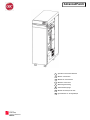 1
1
-
 2
2
-
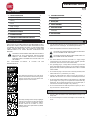 3
3
-
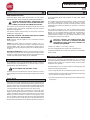 4
4
-
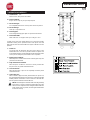 5
5
-
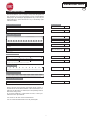 6
6
-
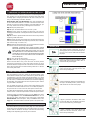 7
7
-
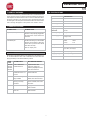 8
8
-
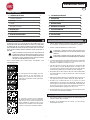 9
9
-
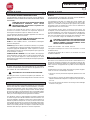 10
10
-
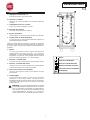 11
11
-
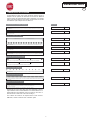 12
12
-
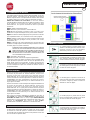 13
13
-
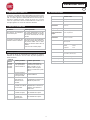 14
14
-
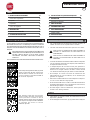 15
15
-
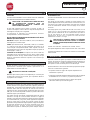 16
16
-
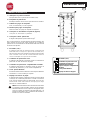 17
17
-
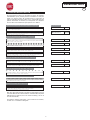 18
18
-
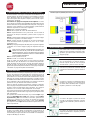 19
19
-
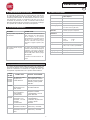 20
20
-
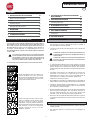 21
21
-
 22
22
-
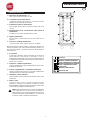 23
23
-
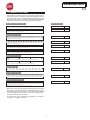 24
24
-
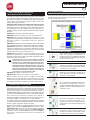 25
25
-
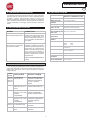 26
26
-
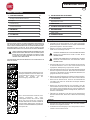 27
27
-
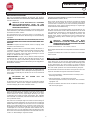 28
28
-
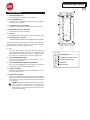 29
29
-
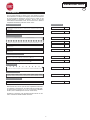 30
30
-
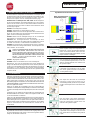 31
31
-
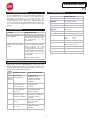 32
32
-
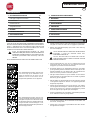 33
33
-
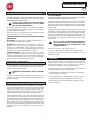 34
34
-
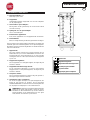 35
35
-
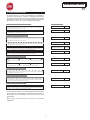 36
36
-
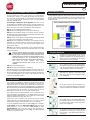 37
37
-
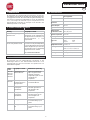 38
38
-
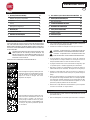 39
39
-
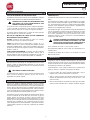 40
40
-
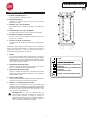 41
41
-
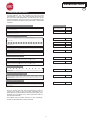 42
42
-
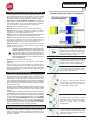 43
43
-
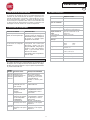 44
44
-
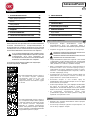 45
45
-
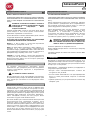 46
46
-
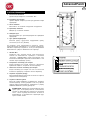 47
47
-
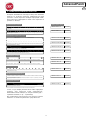 48
48
-
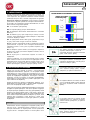 49
49
-
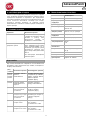 50
50
Xerox 700i/700 Manual do usuário
- Categoria
- Máquinas de encadernação
- Tipo
- Manual do usuário
- Este manual também é adequado para
em outros idiomas
- español: Xerox 700i/700 Manual de usuario
- français: Xerox 700i/700 Manuel utilisateur
- italiano: Xerox 700i/700 Manuale utente
- English: Xerox 700i/700 User manual
- русский: Xerox 700i/700 Руководство пользователя
- Nederlands: Xerox 700i/700 Handleiding
Artigos relacionados
-
Xerox Versant 2100 Guia de usuario
-
Xerox Versant 80 Guia de usuario
-
Xerox Versant 3100 Guia de usuario
-
Xerox Versant 3100 Guia de usuario
-
Xerox D95/D110/D125 Guia de usuario
-
Xerox D95/D110/D125 Guia de usuario
-
Xerox Versant 180 Guia de usuario
-
Xerox Color C60/C70 Guia de usuario
-
Xerox Xerox Color C75 Press with Integrated Fiery Controller Guia de usuario
-
Xerox PrimeLink B9100/B9110/B9125/B9136 Guia de usuario